
Tutorial für benutzerdefinierte Beatmaps
Hinweis
Dadurch wird jeder andere Song von Ihrem eigenen getrennt. Denken Sie daran, Ihre Dateien zu sichern!
Voraussetzungen
- Osu!
- Unity Assets Bundle Extractor.
- Fmod-Bank-Tool.
Jeder Texteditor funktioniert! Ich würde jedoch Notepad ++ und ein Lied und vielleicht einen Rhythmus empfehlen, ich weiß nicht.
Schritt 1 – Extrahieren einer Beatmap
- Gehen Sie zu Ihrem unschlagbaren Datenspeicherort (normalerweise unter C:Program Files (x86)SteamsteamappscommonUNBEATABLEUNBEATABLE [white label]_Data).
- Erstellen Sie eine Kopie von resource.assets und StreamingAssets/Master.bank, Sie benötigen diese, um Ihr Spiel wiederherzustellen.
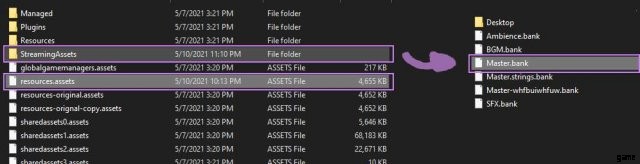
Öffnen Sie mithilfe von UABE resource.assets, suchen Sie dann das TextAsset für Empty Diary [Beginner] und exportieren Sie es als Rohdatei, speichern Sie es an einem beliebigen Ort.
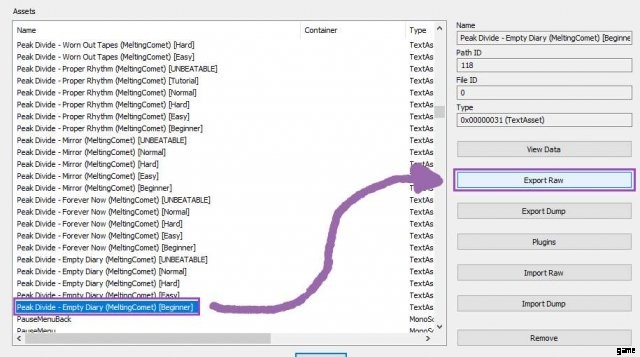
Schritt 2 – Beatmap-Bearbeitung
Kopieren Sie alles ab dem osu-Dateiformat v14 bis kurz vor die letzte Zeile.
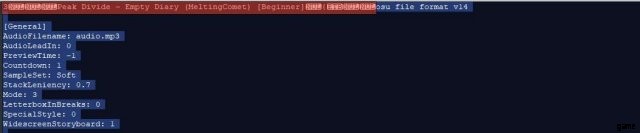
- Geh in dein osu! Song-Ordner (Standardspeicherort ist C:Users[Benutzerkontoname]AppDataLocalosu!Songs), erstellen Sie einen neuen Ordner an diesem Speicherort. Name spielt keine Rolle.
- Erstellen Sie eine neue Datei (Name spielt immer noch keine Rolle) und fügen Sie den Text in die Datei ein. als .osu-Datei speichern.
- Legen Sie Ihre Audiodatei (mp3) in diesen Ordner und benennen Sie sie in audio.mp3 um
- Öffne in osu!, klicke auf Bearbeiten und dann solltest du einen Song mit der Bezeichnung Empty Diary finden, jetzt kannst du mit der Bearbeitung beginnen!
Schritt 2 (Teil 2) – Osu zu einer unschlagbaren Konvertierung
Ich habe immer noch keine Ahnung, was das alles tut, aber ich weiß das meiste davon (im Grunde die blauen, kleinen rosafarbenen und großen rosafarbenen Noten, die ich nicht herausgefunden habe, wie man es macht. Sie nehmen jedoch die letzte Reihe ein).
Osu Editor zu unschlagbar
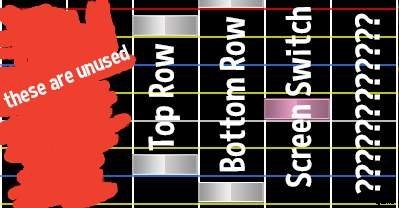
Zusätzliche Hinweise
Das Hinzufügen des Whistle-Modifikators zu Standardnotizen macht sie zu Spitzen, das Hinzufügen zu Bildschirmwechselnotizen macht den Bildschirm wahrscheinlich breit (ich habe dies nicht getestet).
Osu-Eigenschaften unschlagbar
Titel in [Metadaten] ändert die Bezeichnung oben auf dem Band in und Version in [Metadaten] ändert die Schwierigkeitsbezeichnung am Ende des Textes. diese beiden ändern sich auch im Pausenmenü.
Schritt 3 – Importieren Ihrer Beatmap
- Kopieren Sie den gesamten Text aus Ihrer .osu-Datei zurück in die .dat-Datei und denken Sie daran, keine anderen Daten außer dem Beginn des osu-Dateiformats v14 und direkt vor der letzten Zeile zu überschreiben.
- Speichern und öffnen Sie dann UBAE, öffnen Sie resources.assets und klicken Sie dann auf Import Raw. Speichern Sie die Datei (UABE könnte sagen, dass es sie nicht speichern kann, speichern Sie sie unter einem anderen Namen und benennen Sie sie dann einfach um).
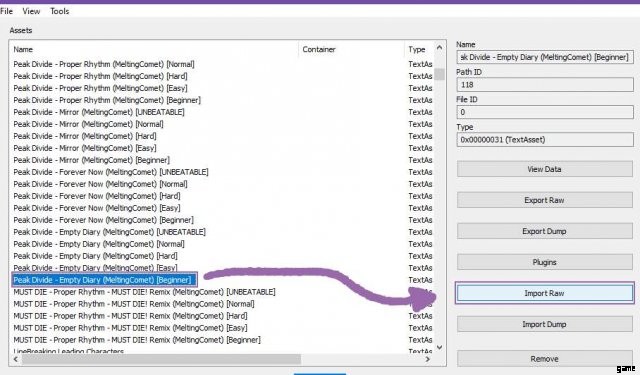
Hoffentlich stürzt nichts ab und dann können wir mit dem Musikimport fortfahren!
Schritt 4 – Musik importieren
Sie müssen Ihre Audiodatei in eine wav-Datei umwandeln! Nichts davon wird funktionieren, wenn Sie es nicht tun.
Kopieren Sie die Master.bank in den Bankordner der Fmod Bank Tools
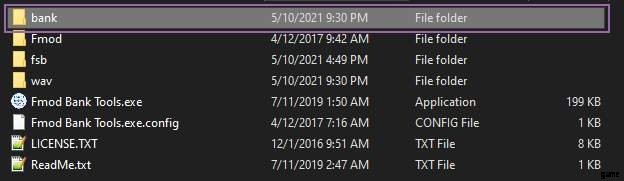
Klicken Sie auf Extrahieren und warten Sie, und überprüfen Sie dann den wav-Ordner. Ersetzen Sie audio.wav durch Ihr Audio namens audio.wav. Klicken Sie dann auf Neu erstellen
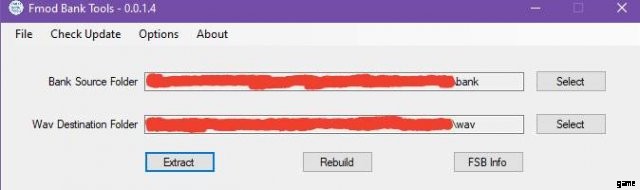
Sie sollten jetzt eine neue Master.bank-Datei im Bankordner finden, die Datei in UNBEATABLE [white label]_DataStreamingAssets ersetzen und Sie sollten bereit sein, das Spiel zu starten.
Abschließende Gedanken
Ich dachte, das würde eine einfache Stunde sein, fand heraus, dass es tatsächlich 4 Stunden gedauert hat und das nur wegen fmod. haha, wie auch immer, dieses Spiel macht ehrlich Spaß. genug, um mich dazu zu bringen, herauszufinden, wie man Größenwahn als Witz hineinlegt, hier sind ungefähr die 10 Sekunden davon.
Und auch die zweite Beatmap, um zu sehen, ob diese Anleitung funktioniert.
